You are here: STALklubben>STALklubben Web>StudieCirkeln>BildLatHund (2024-09-02, MaartenMaartensson)EditAttach
Bildlathund
Förutsättning: Man har en bildfil (exempelvis en fil slytande på .jpg, .png) tillgänglign på sin dator. Bild bör vara lämplig för att visas på en hemsida i avseende på storlek och format, se vidare Lämpliga bilder. För att lägga in "infogade" bilder skall man följa följande processSteg ett, bifoga filen
1. Man går först till sidan man vill infoga bilden, sidan skall inte i detta skede vara i ändrings läge (edit). 2. Man använder verktyget för att bifoga (attach) bilder, normalt en knapp/ikon som har bilden av ett gem eller en textlänk för "Bifoga" (Attach). 3. Man får nu upp en sida med möjlighet söka efter en bildfil på sin dator mha en filhanterare. För att starta detta så finns normalt en klapp som heter "Browse" som man klickar på. Klickar man på denna startas filhanteraren där man kan navigera till sin fil man vill bifoga sin hemsida. Man väljer filen och sökvägen till denna fylls in i "sökvägen" (vet man sökvägen kan denna även skrivas manuellt). 4. Lämpligen anger man även en "Kommentar" (Comment) till bilden som skall kort skall beskriva bilden (för exempelvis blinda personer). 4. Nu skall man ladda upp filen till hemsidan på vår webserver, detta gör man mha av "Ladda upp" (Uppload file). Not.1. 5. Efter uppladdning så blir filen bifogad längst ner på sidan och är nu tillgänglig för steg två.STALklubbenNySida
Ny sidaSteg två, infoga bilden i texten
1. Nu väljer man att ändra sin sida via länken till "Redigera" (Edit). 2. Man ställer sig sedan i texten på sidan/rad (position) där man vill att bilden skall infogas. 3. Man klickar nu i verktygsraden på länken "Infoga bild" (ikon med ett träd). 4. Nu får man upp en fönster med fler valmjligheter 5. Man klickar nu i fältet "Image list" och kan nu i denna lista hitta den fil som laddades upp i steg ett. 6. Man i detta fönster även göra ytterligare justeringar för hur bilden visas, alternativt så klickar man på "Insert" när man är klar, och bilden hamnad infogad där man var positionerad (steg 2). 7. Om positionen vad fel, kan man dra/släppa i bilden så den hamnar på rätt plats. 8. Slutligen spara man sidan mha "Spara" (Save).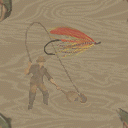

- Gone_Fishing.bmp: Bild
| I | Attachment | Action | Size | Date | Who | Comment |
|---|---|---|---|---|---|---|
| |
stream_path_error_1.png | manage | 55.2 K | 2024-09-02 - 12:12 | MaartenMaartensson |
Topic revision: r5 - 2024-09-02 - 12:13:58 - MaartenMaartensson
Innehåll
Toolbox
User Reference
 Copyright &© by the contributing authors. All material on this collaboration platform is the property of the contributing authors.
Copyright &© by the contributing authors. All material on this collaboration platform is the property of the contributing authors. Ideas, requests, problems regarding STALklubben? Send feedback
 STALklubben
STALklubben